Nuvision 안드로이드 태블릿 TM101A550L 공장 초기화 방법: 포괄적인 가이드
소개
Nuvision Android Tablet TM101A550L을 공장 초기화하는 것은 성능 문제를 해결하거나 새로운 사용자를 위해 태블릿을 준비하는 효율적인 방법이 될 수 있습니다. 이 포괄적인 가이드에서는 초기 준비부터 초기화 후 설정까지 단계별로 과정을 안내합니다. 소프트웨어 문제를 겪고 있거나 단순히 새 출발을 원하든, 이 가이드를 따르면 초기화 과정이 원활하고 효과적으로 진행될 것입니다.

시작하기 전에
공장 초기화를 진행하기 전에 중요한 단계를 수행해야 합니다. 적절히 준비하면 데이터가 유실되지 않고 태블릿이 초기화에 준비가 됩니다.
데이터 백업
공장 초기화는 태블릿의 모든 데이터를 지웁니다. 따라서 중요한 정보를 미리 백업하는 것이 중요합니다.
- 클라우드 서비스 사용: Google Drive나 다른 클라우드 저장소 솔루션을 사용하여 사진, 문서 및 기타 중요한 파일을 저장하세요.
- 파일을 컴퓨터로 전송: USB를 통해 태블릿을 PC에 연결하고 필수 파일을 전송합니다.
- 앱 데이터 백업: Google Play 스토어에서 제공되는 백업 앱을 사용하여 앱 데이터 및 설정을 저장합니다.
계정에서 로그아웃
모든 계정에서 로그아웃하면 초기화 후 초기 설정 시 시간을 절약할 수 있습니다.
- Google 계정: ‘설정’ > ‘계정’ > ‘Google’ > ‘계정 삭제’로 이동합니다.
- 기타 계정: 이메일, 소셜 미디어 또는 저장 서비스와 같은 추가 계정에서도 로그아웃해야 합니다.
충분한 배터리 잔량 확보
공장 초기화는 전력 소모가 많을 수 있으며, 초기화 과정 중에 태블릿의 배터리가 소진되지 않도록 해야 합니다.
- 태블릿을 완전히 충전: 최소 70% 이상 충전되어 있는지 확인하세요.
- 충전기를 연결하세요: 추가 보증을 위해 초기화 과정 동안 태블릿을 전원 공급원에 연결해 둡니다.
공장 초기화 방법
Nuvision Android Tablet TM101A550L을 공장 초기화하는 주요 방법은 두 가지가 있습니다.
방법 1: 설정 메뉴에서 초기화
- 설정 메뉴로 접근:
- 태블릿에서 ‘설정’ 앱을 엽니다.
- 백업 및 초기화로 이동:
- 스크롤하여 ‘시스템’을 선택합니다.
- ‘초기화 옵션’을 선택합니다.
- 공장 초기화 시작:
- ‘모든 데이터 삭제 (공장 초기화)’를 탭합니다.
- 필요한 경우 필요한 정보를 입력하여 확인합니다.
이 방법은 간단하며 태블릿의 인터페이스를 통해 직접 수행할 수 있습니다.
방법 2: 하드웨어 키를 사용한 초기화
이 방법은 태블릿이 응답하지 않거나 설정 메뉴에 접근할 수 없을 때 유용할 수 있습니다.
- 태블릿 끄기:
- 전원 버튼을 눌러 전원을 끕니다.
- 복구 모드 진입:
- 볼륨 업 버튼과 전원 버튼을 동시에 눌러 태블릿이 진동하고 복구 화면이 나타날 때까지 누르고 있습니다.
- 공장 초기화로 이동:
- 볼륨 버튼을 사용하여 옵션을 스크롤하고 ‘데이터 삭제/공장 초기화’를 강조 표시합니다.
- 전원 버튼을 눌러 선택합니다.
- 작업을 확인하려면 ‘예’로 스크롤한 다음 전원 버튼을 다시 눌러 확인합니다.
이 방법은 하드웨어 키와 복구 모드를 사용하여 시스템에 접근할 수 없는 경우 유용합니다.
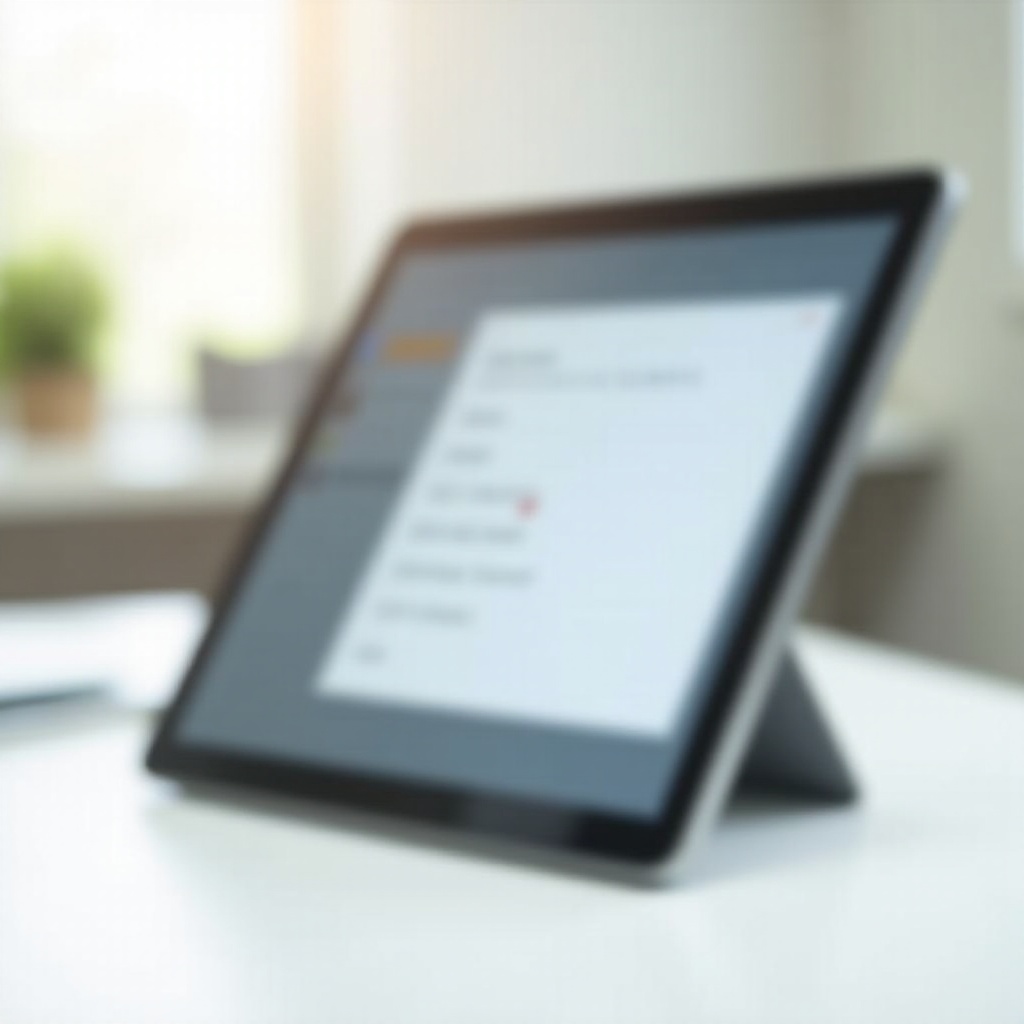
일반 문제 해결
가끔 공장 초기화 과정을 진행하는 동안 예상치 못한 문제가 발생할 수 있습니다.
태블릿이 초기화되지 않음
태블릿이 초기화되지 않는 경우 다음을 시도하십시오:
- 전원 공급 확인: 태블릿이 충분히 충전되었거나 전원에 연결되어 있는지 확인하십시오.
- 초기화 다시 시도: 위의 두 가지 방법을 사용하여 공장 초기화를 다시 시도하십시오.
- 소프트웨어 업데이트: 초기화를 시도하기 전에 태블릿이 소프트웨어 업데이트가 필요한지 확인합니다.
초기화 화면에서 멈춤
기기가 초기화 화면에서 멈춘 경우 다음 해결책을 고려하십시오:
- 기다려 보기: 때때로 초기화가 더 오래 걸릴 수 있습니다. 최소 20-30분간 기다려 보십시오.
- 강제 재시작: 전원 버튼을 30초 동안 눌러 강제로 재시작하십시오.
- 전문가의 도움 받기: 문제가 지속되는 경우 Nuvision 고객 지원에 연락하는 것이 필요할 수 있습니다.
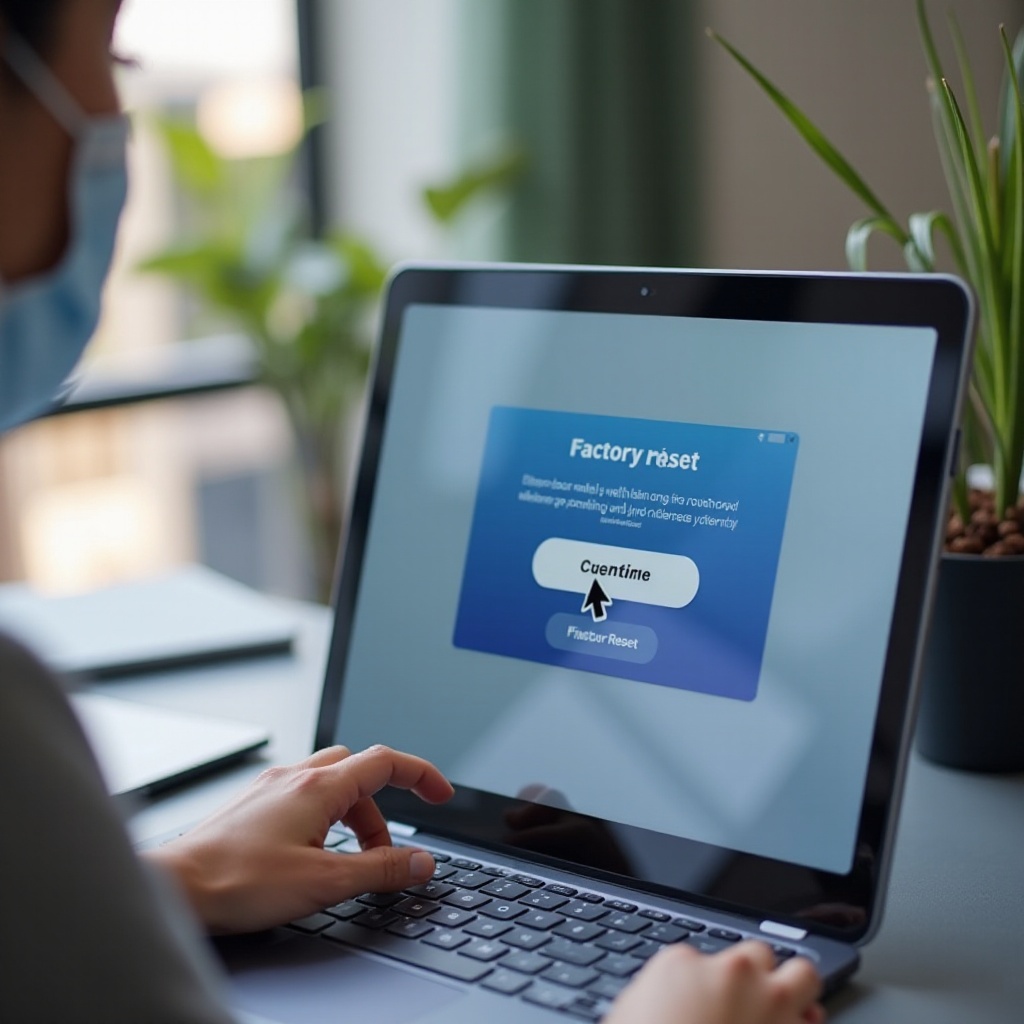
초기화 후 설정
공장 초기화를 성공적으로 수행한 후 태블릿을 설정하는 초기 단계가 있습니다.
초기 설정 및 구성
- 화면 지침 따르기: 언어 설정, Wi-Fi 연결 및 Google 계정으로 로그인합니다.
- 약관 및 조건 동의: 사용자 약관 및 개인정보 보호 정책에 동의합니다.
백업에서 데이터 복원
- Google 백업 사용: 설정 중 Google 계정 백업에서 복원을 선택합니다.
- 클라우드 서비스: 이전에 클라우드 서비스에 저장된 파일 및 앱을 다시 다운로드합니다.
필수 앱 설치
Google Play 스토어를 방문하여 필수 앱을 다시 설치합니다. 설치를 우선순위로 두십시오:
1. 보안 앱: 안티바이러스, 악성 소프트웨어 보호.
2. 생산성 앱: 이메일 클라이언트, 메모 앱.
3. 일상 사용 앱: 소셜 미디어, 뉴스, 유틸리티.
결론
Nuvision Android Tablet TM101A550L을 공장 초기화하는 것은 체계적으로 접근하면 관리 가능한 작업입니다. 이 가이드를 따르면 태블릿의 성능 문제나 혼란에서 벗어나고 깨끗한 출발을 할 수 있습니다.
자주 묻는 질문
재설정이 작동하지 않으면 어떻게 해야 하나요?
설명된 두 가지 재설정 방법을 모두 시도해 보세요. 그래도 문제가 지속되면 전원 공급원을 확인하거나 고객 지원팀에 문의하세요.
태블릿을 얼마나 자주 초기화해야 하나요?
공장 초기화는 주요 문제나 소유권 변경과 같은 필수 상황에서만 수행해야 합니다.
공장 초기화를 하면 태블릿 성능이 개선되나요?
네, 공장 초기화를 하면 불필요한 파일을 정리하고 소프트웨어 문제를 해결하여 성능이 개선될 수 있습니다.

